Slik importerer og eksporterer du nettleserbokmerker
Jeg liker å bruke flere nettlesere og roter alltid med en hvilken som helst ny nettleser i byen. Og så, ganske ofte importerer / eksporterer jeg bokmerkene mine rundt. Hvis du ønsker å flytte nettleserens bokmerker til en annen nettleser, kan jeg hjelpe.
I dette innlegget vil jeg vise deg hvordan du importerer og eksporterer bokmerker og andre data i:
- Chrome
- Firefox
- Opera
- Microsoft Edge
- Internet Explorer
- Vivaldi.
Chrome
Importer bokmerker
- Klikk på de tre vertikale punktene i øverste høyre hjørne og gå til Bokmerker> Importer bokmerker og innstillinger.

- Deretter velger du enten en installert nettleser for å importere bokmerkene direkte, eller velg HTML-filen fra din PC. Mens du importerer direkte, kan du også velge datatype, for eksempel nettleserhistorikk, bokmerker, passord og søkemotorer. Klikk på Importere når du er ferdig med å importere dataene.

Eksporter bokmerker
- Klikk på den tre vertikale prikkmenyen igjen og gå til Bokmerker> Bokmerke manager.

- Gå til Organisere > Eksporter bokmerker til HTML-fil. En HTML-fil vil være klar til nedlasting.

Firefox
Importer bokmerker
- Fra topplinjen klikker du på Vis bokmerker knappen, og velg Vis alle bokmerker. Du kan også bruke Ctrl + Shift + B for dette.

- Deretter klikker du på Import og sikkerhetskopiering menyen øverst og klikk på Importer bokmerker fra HTML for å importere dem fra en HTML-fil, eller klikk på Importer data fra en annen nettleser for å velge en annen nettleser for direkte import av data.

Eksporter bokmerker
Fra det samme Import og sikkerhetskopiering menyen, klikk på Eksporter bokmerker til HTML alternativet og lagre HTML.
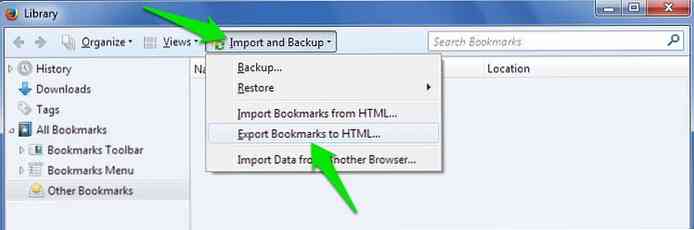
Opera
Importer bokmerker
- Åpne Opera-menyen fra øverste venstre hjørne og klikk på innstillinger. Alternativt kan du bruke snarveien Alt + P.
- Her flyttes til Nettleser delen fra venstre meny og klikk på Importer bokmerker og innstillinger knappen under Standardnettleser overskrift.

- Nå kan du enten velge en støttet nettleser fra rullegardinlisten eller velge “Bokmerker HTML-fil” mulighet til å importere fra en HTML-fil.

Eksporter bokmerker
dessverre, Opera støtter ikke eksportfunksjonen. Du kan imidlertid bruke Bokmerker Importer og eksporter Opera forlengelse for å få denne funksjonaliteten. Installer og åpne utvidelsen, og klikk på Eksport knappen for å laste ned bokmerkene HTML-filen.
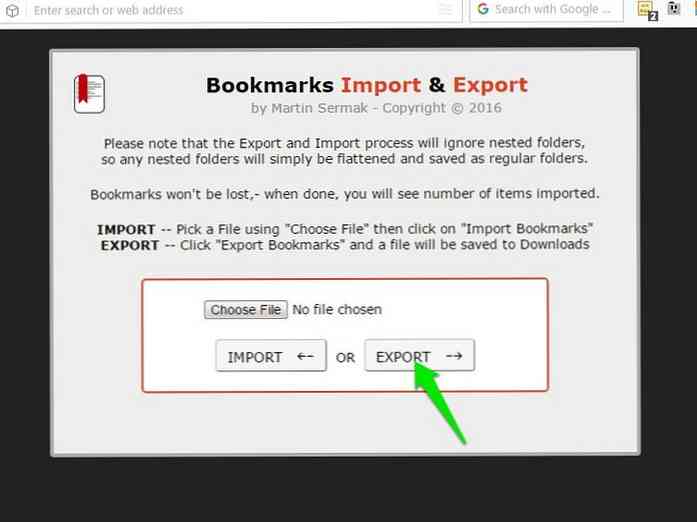
Microsoft Edge
Importer bokmerker
- Klikk på den tre horisontale prikkmenyen øverst til høyre og velg innstillinger.
- Klikk nå på Importer fra en annen nettleser knappen under Importer favoritter og annen info” knapp.
- Deretter kan du velge en støttet nettleser, eller klikk på Importer fra fil knappen for å importere fra en HTML-fil.

Eksporter bokmerker
Gå til “Importer informasjonen din” menyen igjen og klikk på “Eksporter til fil” knappen for å laste ned HTML-filen.
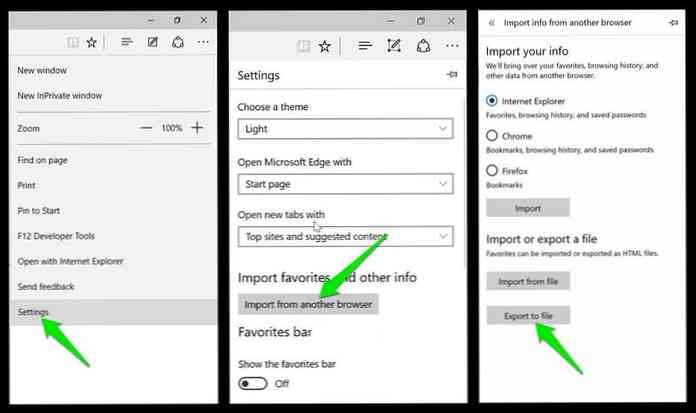
Merk: Eksporten er Bare tilgjengelig i Creators Update of Windows 10. Hvis du ikke har oppdatert Windows 10 til Creators Update, kan du bruke dette tredjepartsverktøyet Edge Manage å eksportere favoritter.
Internet Explorer
Importer bokmerker
- Klikk på Stjerne ikon øverst til høyre, og klikk på den lille opp nedpilen ved siden av Legg til i favoritter knapp. Her klikker du på Import og eksport alternativ.

- En veiviser vil åpne opp. Her kan du enten velge Importer fra en annen nettleser eller Importer fra en fil alternativet og følg veiviseren for å importere data.

Eksporter bokmerker
- Åpne det samme “Import og eksport” veiviser og velg “Eksporter til en fil” alternativ.

- På neste side kan du velg hvilken type data du vil eksportere, inkludert Favoritter, Feeds og Cookies. Etterpå klikker du neste for å fullføre prosessen og laste ned HTML-filen.

Vivaldi
Importer bokmerker
- Klikk på Vivaldi-menyknappen øverst til venstre og velg Importer bokmerker og innstillinger fra Fil alternativ.

- Fra rullegardinmenyen kan du velg en støttet nettleser eller en HTML-fil. Interessant nok støtter Vivaldi også import av data fra Opera, selv om Opera ikke støtter eksportfunksjonen.

Eksporter bokmerker
For å eksportere bokmerker, gå til Fil menyen igjen og velg “Eksporter bokmerker” å laste ned HTML-filen.
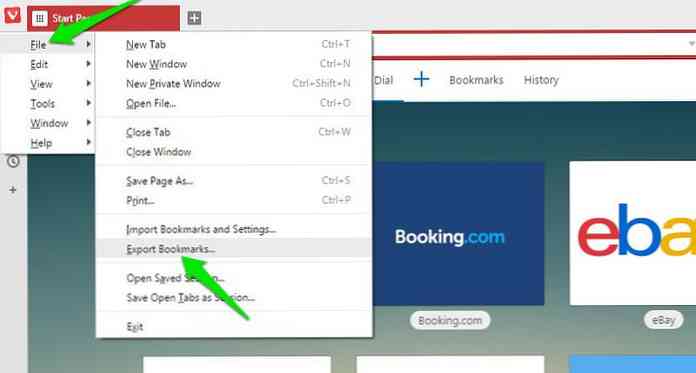
Wrap up
Mens du importerer data, prøv å importere automatisk fra en installert nettleser i stedet for en HTML-fil. På den måten kan du importere flere data, inkludert informasjonskapsler, bokmerker, historie og lagrede passord.
Den eksporterte HTML-filen inneholder vanligvis bare bokmerker, så direkte import er bedre og mer praktisk.



















